Průvodce
Začít
Úvod
ArkThinker Screen Recorder je nejlepší all-in-one software pro nahrávání obrazovky. Má několik režimů nahrávání, které mohou uspokojit vaše různé potřeby. Pomocí výkonných nástrojů pro úpravy systému můžete snadno získat vysoce kvalitní zvukové a obrazové soubory. Jedním slovem by pro vás bylo také velmi jednoduché vytvářet profesionálněji vypadající videa na všech typech zařízení.
Níže uvádíme několik rychlých pokynů, jak používat záznamník obrazovky.

Stáhnout, zakoupit, zaregistrovat a aktualizovat
Vyberte příslušný instalační balíček podle typu počítače se systémem Windows nebo Mac a stažení Aplikace. Nainstalujte a Start ArkThinker Screen Recorder na vašem počítači.
Nyní můžete bezplatně používat některé funkce nahrávání a úprav obrazovky. Samozřejmě, pokud chcete úplnější a lepší zážitek, nabízíme také různé možnosti nákupu, aby vyhovovaly vašim skutečným potřebám použití.
Kliknutím na Nákup ikonu z pravého horního menu, můžete si vybrat vhodný plán nákupu.
Po zakoupení obdržíte registrační kód na váš e-mail. Nyní byste měli kliknout klíč ikona v pravé horní části Jídelní lístek. Poté zadejte svůj e-mailový oděv a registrační kód pro zahájení registrace.
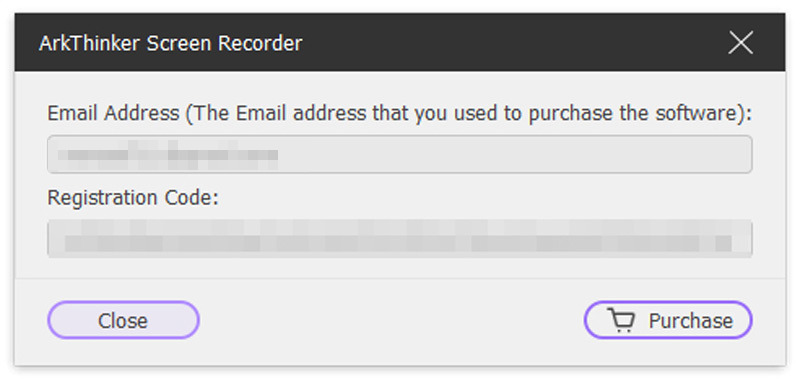
Pokud chcete vědět, zda je software aktualizován, můžete jej zkontrolovat a aktualizovat kliknutím zkontrolovat aktualizace na Jídelní lístek volba. Dozvíte se také o nových nebo vylepšených funkcích aplikace a získáte lepší uživatelský zážitek.
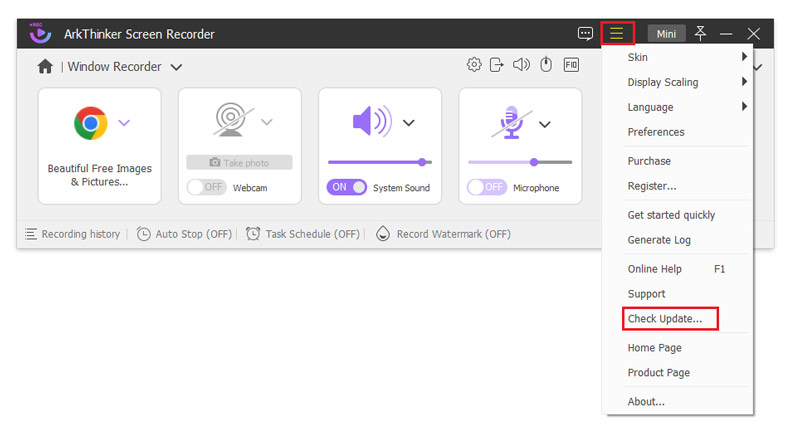
Obecné možnosti nahrávání
Předvolby můžete nastavit kliknutím na možnost nabídky nebo změnit výchozí konfiguraci tak, aby vyhovovala vašim potřebám, abyste získali více přizpůsobené prostředí.
Nastavení obrazovky
Klikněte na Jídelní lístek ikonu pro přechod na kůže, škálování displeje a Jazyk možnosti a upravit podle potřeby.
Předvolby
Chcete-li získat požadovaný záznam obrazovky, můžete přejít na Jídelní lístek a upravte následující možnosti nahrávání.
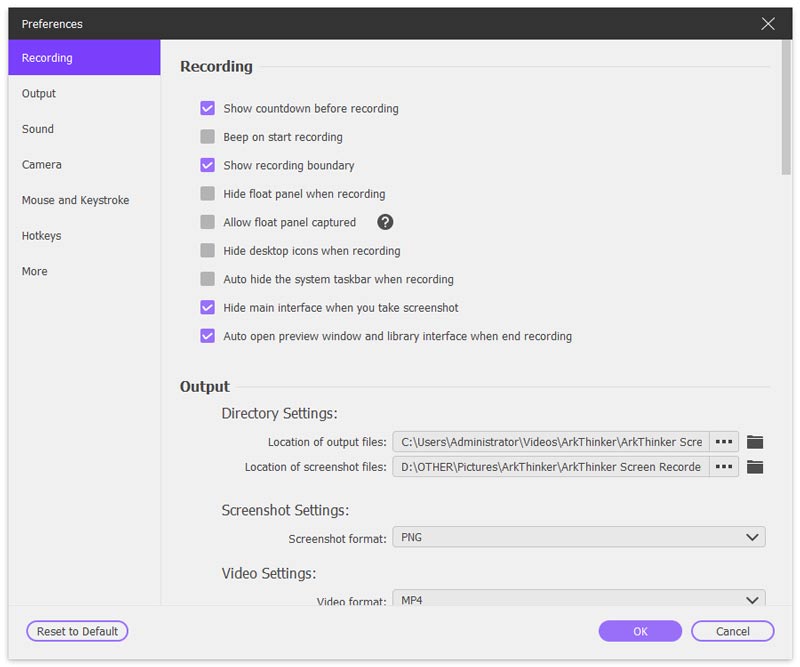
Záznam: V Záznam možnost, můžete si vybrat z Zobrazit odpočítávání před nahráváním, Pípnutí při zahájení nahrávánínebo Zobrazit hranici záznamu.
Výstup: V Výstup můžete nastavit umístění souborů, formát a kvalitu videa a zvuku.
Zvuk: The Zvuk nastavení slouží k nastavení systémového zvuku a hlasitosti mikrofonu posunutím posuvníku.
Stisk myši a kláves: V Myš a Stisknutí klávesy můžete zvolit zobrazení kurzoru myši a zobrazení myši a úhozu.
Klávesové zkratky: V Klávesové zkratky můžete vybrat klávesové zkratky kliknutím na panel a automaticky je uložit.
Více: Karta Více vám umožňuje povolit hardwarovou akceleraci, automatické aktualizace a tak dále.
Podpora a pomoc
Máte-li jakékoli dotazy týkající se použití záznamníku obrazovky, můžete kliknout na Jídelní lístek liště pro online nápovědu nebo pro podrobnější pokyny.
Hlavní režimy nahrávání
ArkThinker Screen Recorder nabízí šest režimů pro vaše různé potřeby nahrávání. Pojďme se dozvědět více o rekordéru.
Videorekordér
Pokud chcete zaznamenat obrazovku počítače, tento režim vám dává možnost celé obrazovky a vlastní velikosti obrazovky.
Vyberte Videorekordér
Na levé straně domovského rozhraní softwaru klikněte na tuto možnost nahrávání videa.

Vyberte celou nebo vlastní obrazovku
V Videorekordér okno, měřítko obrazovky lze rozdělit na 1920*1080, 1280*720, 854*480, 1024*768, 640*480. Kromě toho můžete také kreslit oblast záznamu kurzorem výběr regionu/okna.

Vyberte zdroj zvuku
V závislosti na vašich potřebách videa můžete zapnout možnost Systémový zvuk, Mikrofon nebo obojí.

Začněte nahrávat a upravovat video
Klikněte REC tlačítko pro zahájení nahrávání obrazovky. Nyní můžete k zachycenému videu přidat text, čáru, šipku a konkrétní štítky kliknutím na ikonu úprav na pravé liště.

Ukončete nahrávání obrazovky
Můžete kliknout na Stop pro zobrazení náhledu nahraného videa a poté klepněte na Uložit tlačítko pro uložení záznamu do počítače až do dokončení záznamu.
Záznamník zvuku
Pokud chcete nahrávat vysoce kvalitní zvukové soubory, jako je hudba nebo jednání, může tento režim uspokojit všechny vaše potřeby nahrávání.
Vyberte možnost Záznam zvuku
Na domovském rozhraní softwaru najděte druhou možnost a kliknutím na Audio Recorder nahrajte zvukové zdroje.

Nastavte nahrávání zvuku ze systémového zvuku nebo mikrofonu
Můžete okamžitě nahrát svůj hlas nebo zvuk z počítače. Pokud chcete nahrávat oba hlasy, zapněte Mikrofon a Systémový zvuk ve stejnou dobu.
Chcete-li získat lepší zvukový efekt, můžete kliknout na Rozbalovací seznam ikonu systémového zvuku. Jsou 3 možnosti.
The Výchozí zařízení nebo Kontrola zvuku možnost, kterou můžete vidět a nastavit Potlačení šumu mikrofonu a Vylepšení mikrofonu.
The Objemový směšovač Tato možnost vám umožňuje upravit hlasitost zvuku ve vysokém rozlišení Realtek, systémového zvuku a zvuku rekordéru obrazovky. Samozřejmě můžete také kliknout na Rozbalovací seznam ikona Mikrofon a nastavit Potlačení šumu mikrofonu nebo Vylepšení mikrofonu přímo.

Spusťte záznam zvuku
Klikněte REC tlačítko pro spuštění nahrávání zvuku. Poté můžete kliknout na Stop tlačítko pro poslech nahraného zvuku.
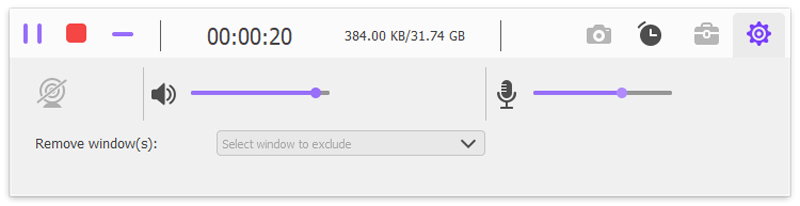
Začněte upravovat zvuk
Můžete kliknout na Pokročilý zastřihovač tlačítko pro jeho úpravu. Poté klikněte na Oříznout tlačítko a záznam uložte.
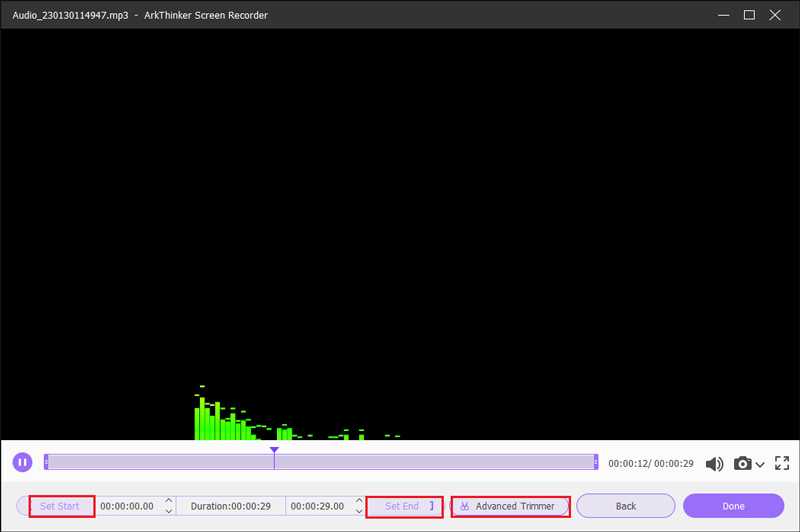
Záznamník hry
S růstem hraní her možná budete chtít vytvářet HD herní videa a videa s komentáři. Tento režim nahrávání vám může pomoci.
Vyzvednout Game Recorder
V domovském rozhraní softwaru klepněte na Vyberte hru a vyberte si běžící hru, která se vám líbí.

Zapnutí/vypnutí webové kamery
Pokud jste se rozhodli zachytit svou fotografii, zapněte Webová kamera knoflík.

Vyberte zdroj zvuku
Můžete nastavit Systémový zvuk, Mikrofon, nebo obojí, abyste získali lepší herní zvukové efekty.
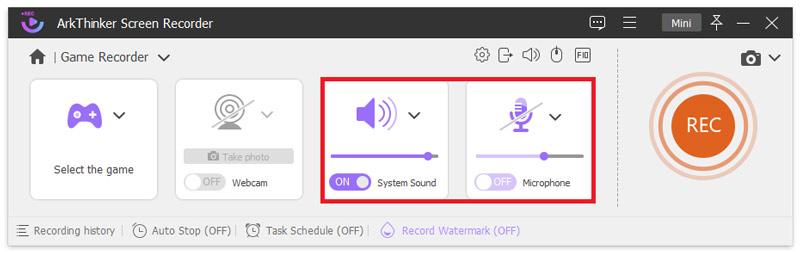
Spusťte nahrávání hry
Klikněte REC tlačítko pro záznam běžící hry. Zároveň můžete použít pořizování snímků k zachycení vašich snímků.

Chcete-li později najít soubory rychleji, můžete přejmenovat a uložte je do konkrétních složek.
Poté klikněte na další tlačítko pro export vašich záznamů. Po úspěšném exportu videa se dostanete do knihovny nahrávek, kde si je můžete přehrát, přejmenovat a odstranit soubory.
Záznamník oken
Window Recorder může přizpůsobit velikost okna a proces, pokud chcete zachytit spuštěné programy.
Vstupte do okna Window Recorder
Klikněte na Webová kamera na pravém panelu domovské stránky softwaru a spusťte proces nahrávání.
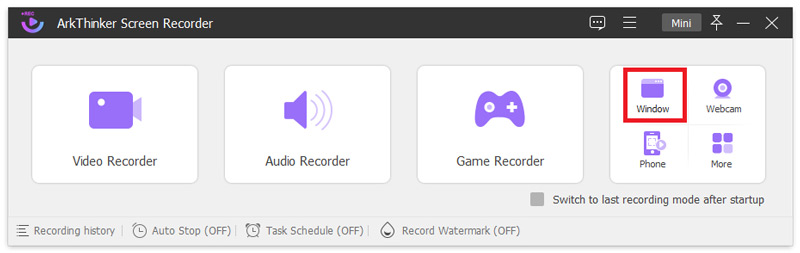
Vyberte okno nahrávání
Vybrat okno nebo proces chcete nahrávat vlevo. Poté můžete upravit oblast záznamu vybraného okna přetažením okraje v oblasti náhledu.
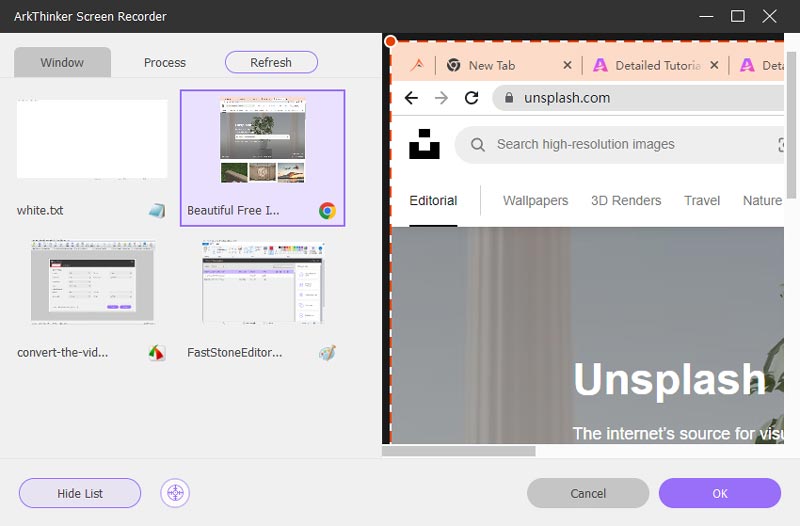
Nastavte webovou kameru a možnosti zvuku
Webovou kameru můžete zapnout nebo vypnout, Systémový zvuk a Mikrofon podle vašich potřeb nahrávání.
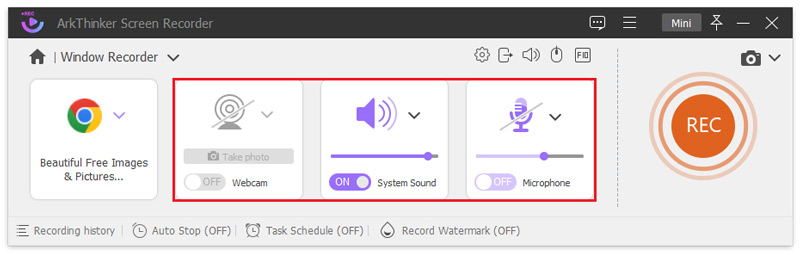
Spusťte záznam okna
Klikněte na REC a poté můžete provést některá nastavení, jako je čas a způsoby nahrávání. Samozřejmě můžete také kreslit nebo vkládat text kliknutím Upravit ikona.

Spravujte soubory rekordéru
Klikněte na Stop dokončete proces nahrávání. Poté můžete video oříznout nebo přímo uložit.
Webcam Recorder
Tento režim můžete použít k záznamu obrazovky s vlastní fotografií pro záznam a sdílení znalostí kdykoli během vaší práce a studia.
Vstupte do okna Webcam Recorder
Na pravém panelu domovského rozhraní softwaru klikněte na Webová kamera a spusťte nahrávání.
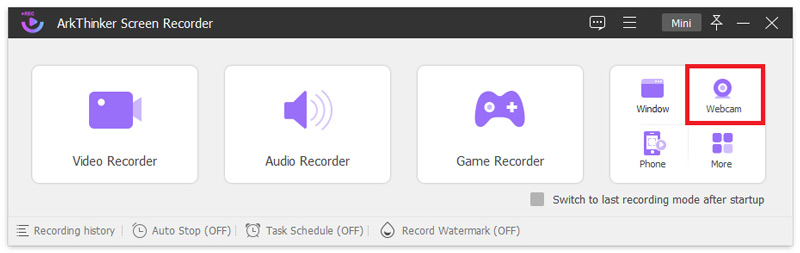
Náhled a nastavení efektů fotoaparátu
Můžete vidět okno náhledu snímku z fotoaparátu. Pokud chcete změnit některá nastavení, pomůže vám okno nastavení. Po úpravě efektů fotoaparátu, výběru rozlišení, úpravě hlasitosti a otočení obrazu jste s tím možná spokojeni a můžete nyní kliknout na tlačítko Record v horní části.
Udělejte snímek
Během nahrávání můžete proces kdykoli zastavit. Můžete také pořídit snímek kliknutím na Fotoaparát ikonu na plovoucí liště.
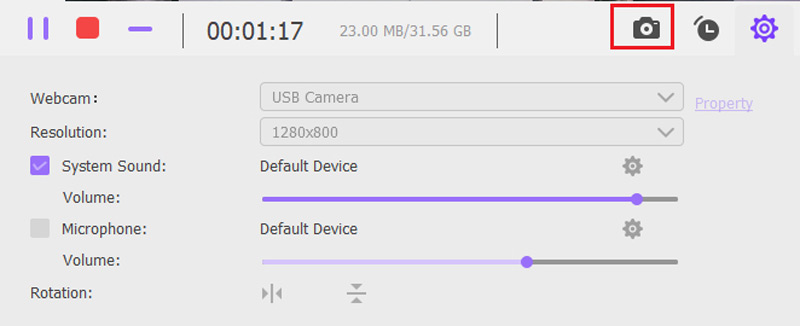
Uložte video
Můžete zobrazit náhled a oříznout aktuální video. Po úpravě záznamu můžete vybrat Hotovo tlačítko v pravém dolním rohu pro uložení videa.
Telefonní záznamník
Pokud chcete sdílet obrazovku telefonu a nahrávat ji do počítače, můžete vybrat vhodný režim nahrávání telefonu v závislosti na typu použitého telefonního zařízení.
Vstupte do okna Záznamník telefonu
Možnost Telefon na hlavním panelu zahrnuje iOS Recorder a Android Recorder.

Vyberte typ zařízení
Je potřeba si z čeho vybírat iOS rekordér a Android rekordér a rozhodnout, který z nich použít, podle vašeho zařízení.

Připojte své zařízení
Pokud používáte iPhone, budete nejprve požádáni o zrcadlení obrazovky telefonu do počítače. Chcete-li zrcadlit své zařízení iOS do počítače, musíte se ujistit, že váš iPhone a počítač jsou připojeny ke stejné síti WLAN.

Poté můžete přejet prstem dolů z horní části vašeho iPhone a otevřít Ovládací centrum na vašem zařízení.
Najít Zrcadlo ikonu a vyberte ArkThinker Screen Recorder jako výstupní zařízení.
Pokud jde o uživatele systému Android, můžete si vybrat zrcadlení obrazovky telefonu prostřednictvím připojení Wi-Fi nebo USB. Zde budete mít k dispozici 2 režimy připojení Wi-Fi a jeden si vyberete PIN kód a QR kód.

Záznam obrazovky telefonu
Po připojení můžete zobrazit obrazovku telefonu na počítači. Poté spusťte nahrávání.
Upravit záznam obrazovky telefonu
Po nahrání si můžete nahrané video prohlédnout a upravit podle svých potřeb. Klikněte Vývozní pokud budete s výsledkem spokojeni.
Nástroje pro úpravy
Po každém záznamu můžete soubor zobrazit a upravit Historie nahrávání. Na pravém panelu stránky je k dispozici 5 editačních nástrojů, pomocí kterých můžete vytvářet nádherná díla.

Editor metadat médií
Používáním Upravit metadata médií, můžete přidat svou osobní značku k exportovaným souborům video nebo audio nahrávek. Obsahuje mnoho funkcí, jako je úprava názvu souboru, názvu, interpreta, alba, skladatele, žánru, roku, komentářů a tak dále.
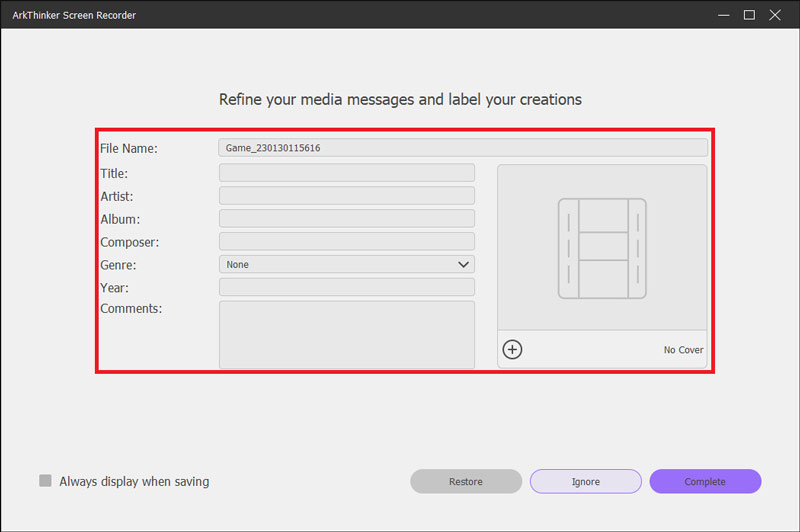
Pokročilý zastřihovač
Chcete-li oříznout soubor záznamu v pokročilém nástroji, musíte vybrat Pokročilý zastřihovač.
Na levém panelu jsou 2 možnosti.
Přidat segment: Na pravém panelu můžete přesunout lištu zpracování a vytvořit nový segment, zkopírovat a vložit klip nebo rozdělit soubor.
Rychlé rozdělení: Každý jeden záznamový soubor lze rozdělit na několik částí. Nyní můžete kliknout na Oříznout, abyste potvrdili své operace a exportovali je do počítače.
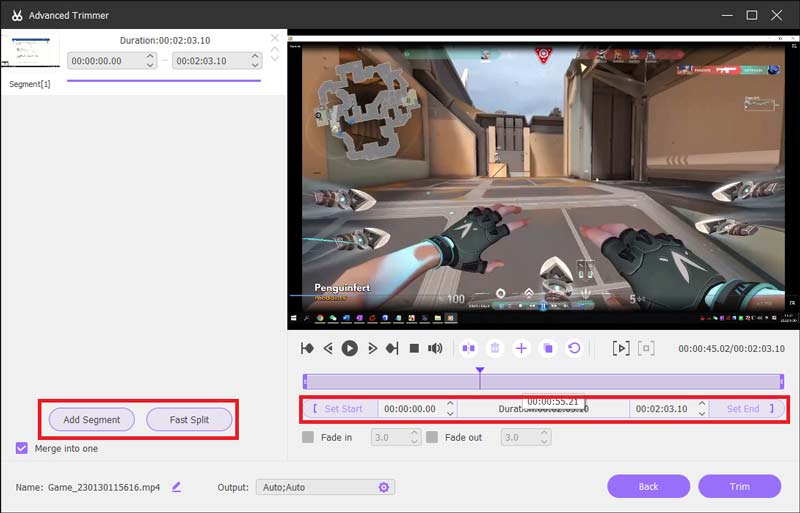
Video kompresor
Vyberte jedno video z historie nahrávání a klikněte na Video Compressor v nástrojích pro úpravy.
Dále můžete upravit název, Velikost, Formát nahraného videa pro komprimaci nahrávaného souboru, který potřebujete. Poté klikněte na Komprimovat dokončete kompresi videa na vašem počítači.
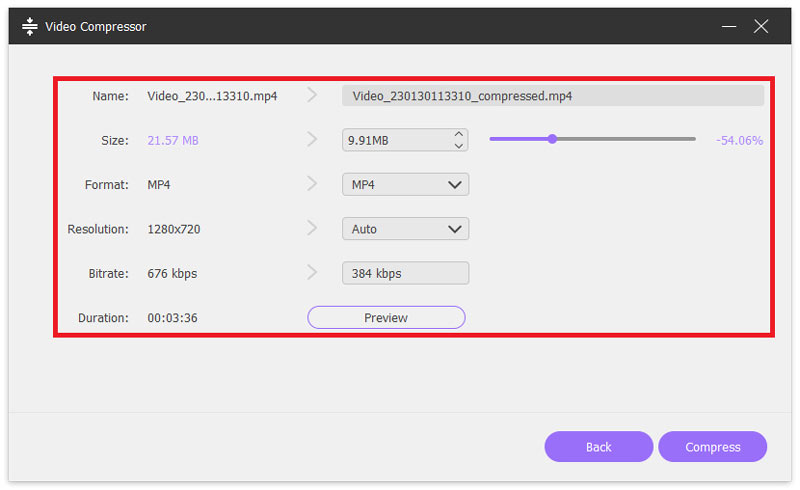
Sloučení souborů
Klikněte na Sloučení souborů nejprve tlačítko. Pokud chcete sloučit několik videoklipů do jednoho souboru, můžete kliknout na Plus importujte fotografii, videa nebo zvuk z historie nahrávek nebo místního počítače. Po přípravě těchto segmentů klikněte na Vývozní tlačítko pro uložení sloučeného souboru.
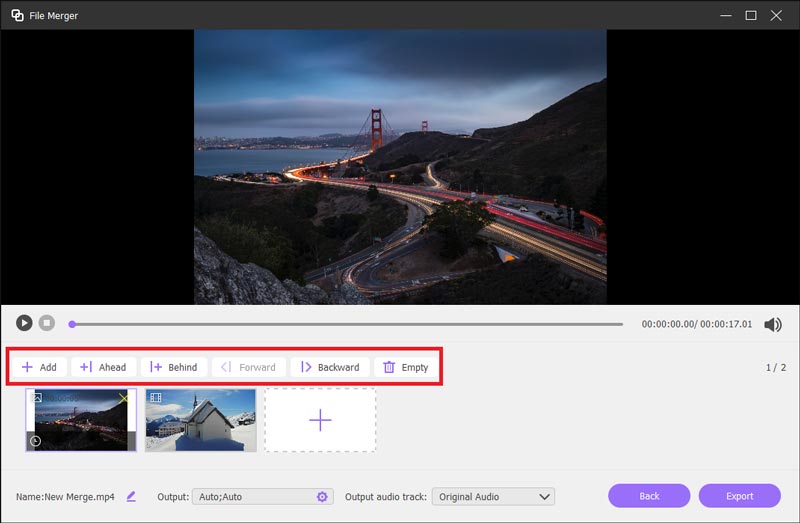
Převaděč souborů
Pokud vaše zařízení nedokáže přehrát nějaký záznamový soubor, musíte převést video nebo audio formáty přes Převaděč souborů. Poté přejděte na Export videa nebo Export zvuku a vyberte správný formát videa nebo zvuku. Klikněte Konvertovat a dokončete převod souboru.
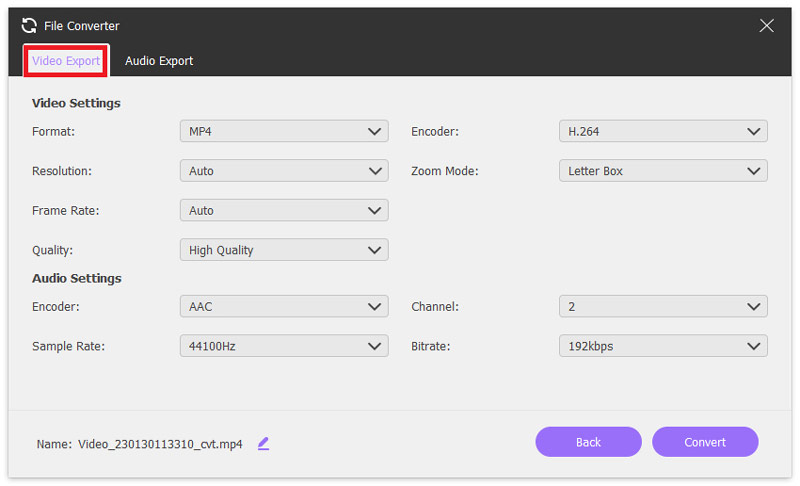
Další funkce
Ve spodní části domovského rozhraní softwaru mohou být také čtyři možnosti nahrávání.
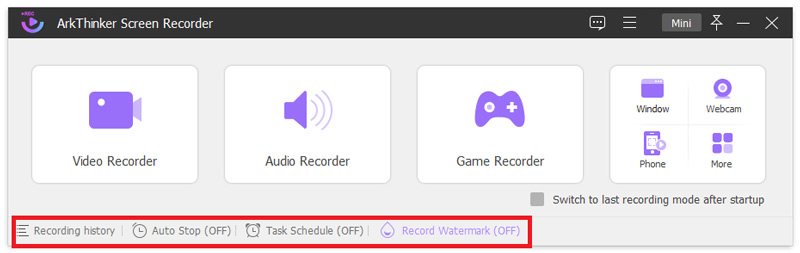
Historie nahrávání
Na domovském rozhraní najděte Historii nahrávání a uvidíte všechny audio nebo video soubory, které jste nahráli. Můžete jej hrát, přejmenovávat, sdílet na sociálních sítích nebo smazat.
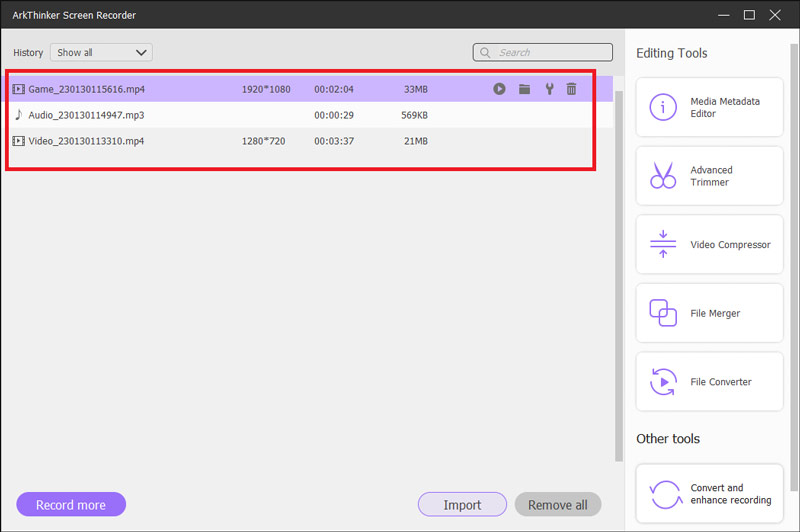
Nastavte délku záznamu
Kliknutím na Nastavit délku záznamu ve spodní části domovského rozhraní můžete nastavit vlastní dobu záznamu nebo velikost souboru. Nebo můžete nastavit čas zastavení, aby se nahrávání zastavilo automaticky.
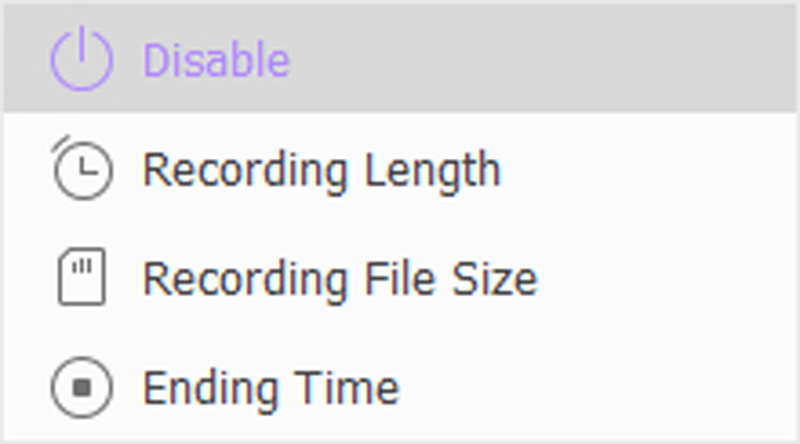
Plán úkolů
Kliknutím si můžete nastavit vlastní nahrávací úlohy Úloha naplánována na domovské stránce. Obsahuje název úlohy, režim nahrávání, čas zahájení a čas ukončení. Kromě toho můžete také zvolit záznam jednoho segmentu nebo záznamu segmentu.
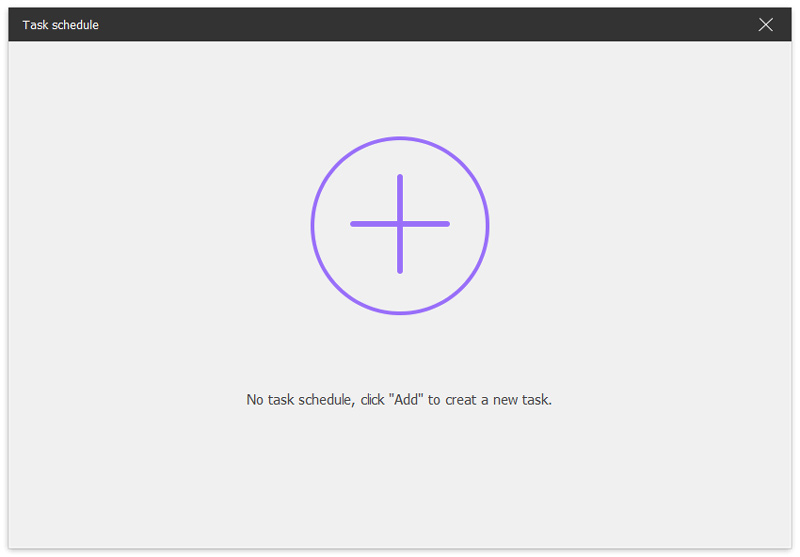
Zaznamenat vodoznak
Kliknutím na Výchozí textový vodoznak na domovské stránce se můžete rozhodnout, zda bude nahrané video opatřeno vodoznakem či nikoli. K dispozici jsou tři režimy včetně Žádný vodoznak, Výchozí vodoznak obrázku, a Výchozí textový vodoznak. Poté klikněte na Spravovat můžete upravit polohu a velikost vodoznaku a také nastavení podrobností obrázku nebo textu.
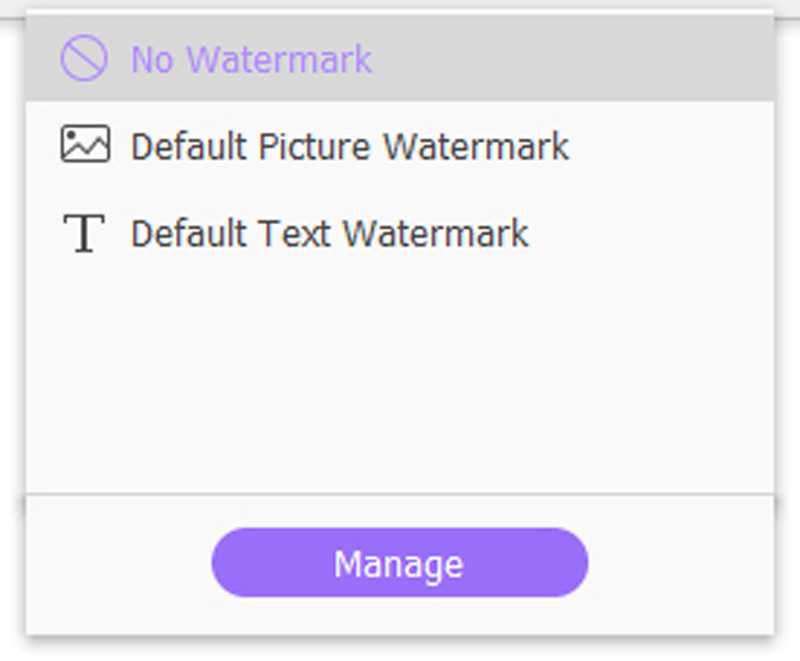
Rychlé odkazy
Nemůžete najít svou odpověď?
Nebojte se! Jsme rádi, že vám můžeme pomoci. Kontaktujte náš tým podpory kliknutím na tlačítko. Odpovíme vám do 24 hodin v pracovní dny.





